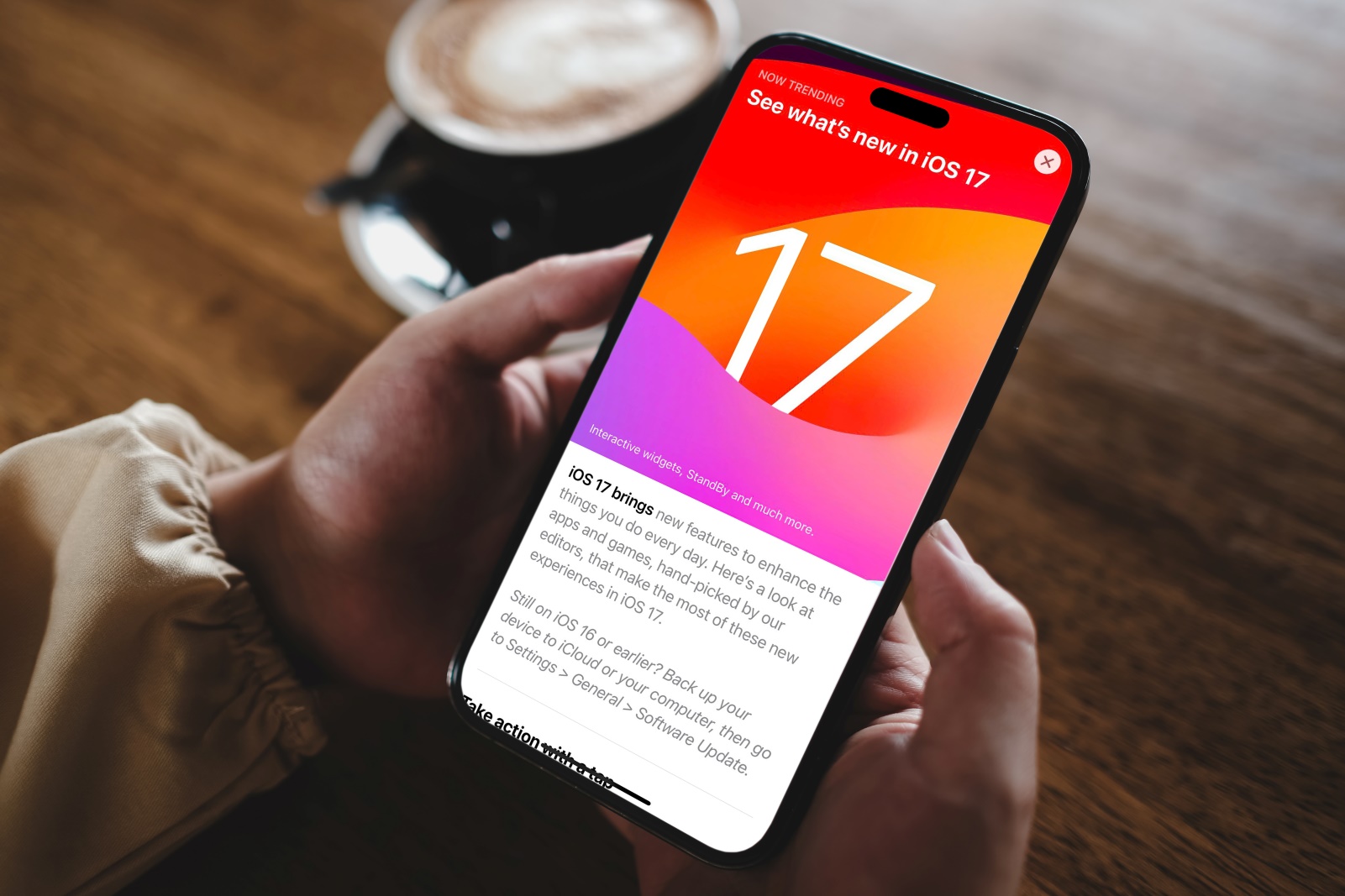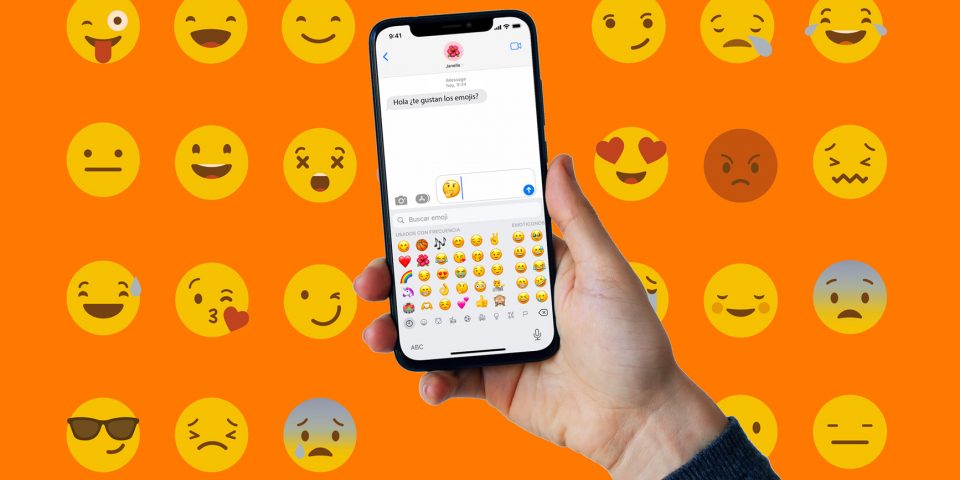La última actualización de iOS, el sistema operativo de los iPhone, trajo consigo novedades como el modo En reposo pero también ha supuesto que algunos teléfonos tuvieran problemas de rendimiento al actualizarse.
Y es que, lógicamente, terminales como el iPhone SE, XS, XR y 11 que son compatibles con el nuevo sistema, no tienen la capacidad de proceso de los nuevos iPhone 15. Por ello, es posible que al actualizar a iOS 17 hayas notado una bajada de velocidad.
Afortunadamente hay cosas que puedes hacer para acelerar el rendimiento de tu iPhone y solucionar tus problemas si el móvil funciona lento. ¿Empezamos?
¿Qué hacer cuando el iPhone se vuelve lento?
Si tienes este problema en tu terminal, se te bloquea o funciona lento, puedes seguir una serie de pasos para solucionarlo:
Reinicia el dispositivo
Es un remedio clásico en todo tipo de móviles, pero también es aplicable para los iPhone y suele ser un buen paso para solucionar problemas de velocidad o bloqueos.
Si el terminal no responde, y no puedes apagarlo o encenderlo, puedes forzar el reinicio del iPhone con el siguiente método:
- Pulsa y suelta rápidamente el botón Subir volumen.
- Pulsa y suelta rápidamente el botón Bajar volumen.
- Mantén pulsado el botón lateral.
- Cuando aparezca el logo de Apple, suelta el botón lateral.

Esta operación está recomendada también si la pantalla del iPhone no responde, si es demasiado sensible o responde intermitentemente al tacto. Eso sí, debes hacerlo después de comprobar que la pantalla está limpia de suciedad y/o agua y de haber desconectado cualquier accesorio y quitado fundas y/o protectores de pantalla.
Comprueba el estado de la red
Es posible que la lentitud se produzca por culpa de una aplicación que requiera conexión a Internet para funcionar y que el problema sea una red congestionada. Igualmente, puede ocurrir que el iPhone parezca lento cuando se conecta de forma repetida a distintas antenas dentro de un vehículo que se está moviendo.

Es posible que el dispositivo indique que hay buena cobertura, pero en estos casos lo mejor es esperar y volver a repetir la operación en un lugar distinto o usar una red WiFi. Si siquiera el problema, quizá es un tema relativo al operador de telefonía así que tendríamos que ponernos en contacto con él.
Cierra las apps que no respondan
Si una aplicación en concreto se bloquea o deja de responder es recomendable forzar su cierre para luego volver a abrirla. Para ello, el procedimiento es ir a la pantalla de inicio del terminal (desde el iPhone X) y deslizar el dedo hacia arriba desde la parte inferior de la pantalla y detenerte levemente en el centro.
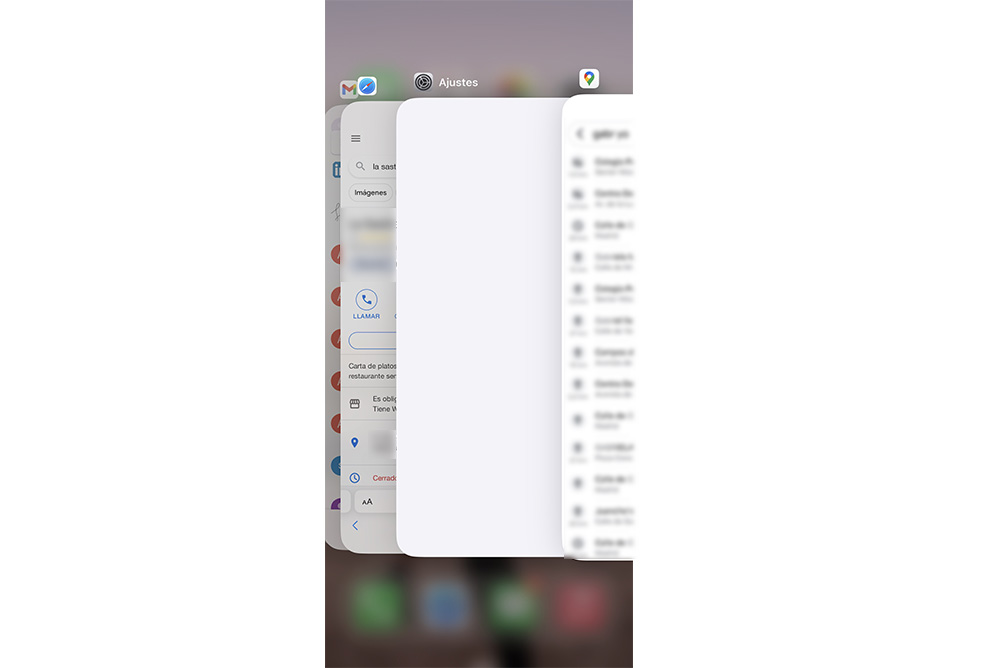
Lo siguiente es mover el dedo a derecha o izquierda para buscar la app que vas a cerrar y, una vez localizada, cerrarla deslizando su vista previa hacia arriba. Al volver a abrirla tardará más en abrirse (porque tiene que volver a cargar todos los datos) pero debería funcionar.
Si no fuese así, lo siguiente sería (por este orden): reiniciar el dispositivo, buscar actualizaciones (más abajo te decimos cómo) y, finalmente, eliminar la app y volver a descargarla.
Asegúrate de que hay espacio suficiente
Una de las causas de lentitud en los smartphones de Apple tiene que ver con una escasez de espacio de almacenamiento disponible. Por ello, si tu iPhone con iOS 17 va lento comprueba el espacio disponible desde Ajustes > General > Almacenamiento del dispositivo.
Apple recomienda, para obtener el mejor rendimiento, tener al menos 1 GByte de espacio libre y por debajo de esta cifra avisan de que “el dispositivo podría ralentizarse”.

Para liberar espacio, los iPhone incluyen unas recomendaciones de ahorro de espacio de almacenamiento que se pueden ver en Ajustes > General > Almacenamiento del dispositivo. Lee las recomendaciones que iOS te ofrece y toca en Activar para las que quieras eliminar (asegúrate antes de que no estás borrando nada importante).
Si no hay ninguna recomendación, o necesitas liberar aún más espacio, más abajo tienes un listado de las apps instaladas en el iPhone con indicación de la cantidad de espacio que utilizan. Para liberar espacio, debes tocar una app y elegir entre Vaciar la app (libera el espacio que usa, pero mantiene documentos y datos) o Eliminar la app (borra también los datos relacionados).
Desactiva el modo bajo consumo y evita el calor y el frío
Como sabrás, el modo de bajo consumo del iPhone hace que se reduzca la energía que el teléfono usa para prolongar la duración de la batería. Para ello se desactivan algunas prestaciones lo que hace que algunas tareas tarden más en realizarse.
Si el icono de la batería está en color amarillo es que el modo de bajo consumo está activado pero puedes desactivarlo en Ajustes > Batería y lograrás que el teléfono funcione sin restricciones en su velocidad.

Por otro lado, si expones tu terminal a condiciones ambientales externas como calor o frío excesivos, el sistema ajusta el rendimiento del dispositivo haciendo que vaya más lento. Afortunadamente la solución es tan sencilla como llevar el iPhone a un lugar más templado y dejar que se adapte a la temperatura ambiente antes de volver a usarlo.
Consulta el estado de tu batería y restablece tu teclado
Como también sabrás, las baterías son elementos consumibles que con el tiempo pierden efectividad. Si la batería de tu iPhone tiene algún problema o está al final de su vida útil, muy probablemente esto afectará a su velocidad.
Por eso es importante comprobar su estado a través de Ajustes > Batería > Salud de la batería y, sobre todo, seguir nuestros consejos para cómo alargar su vida útil y mejorar así el rendimiento de la batería de tu iPhone.
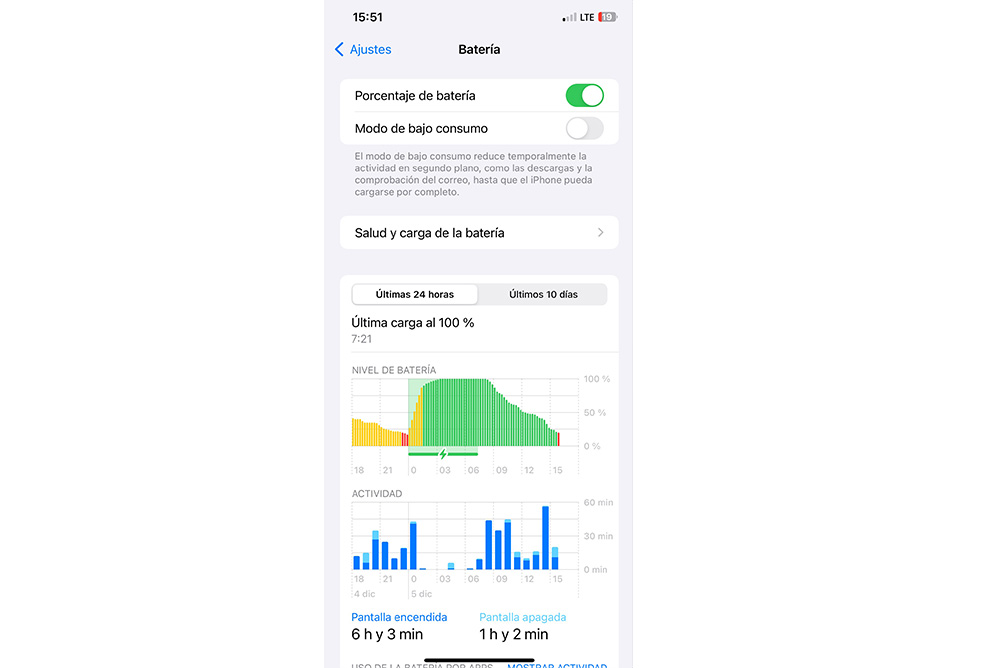
Por otro lado, si tienes problemas con el teclado al actualizarte a iOS 17, es recomendable que vayas al menú Ajustes > General > Transferir o restablecer iPhone y pulses en la opción Restablecer. Te mostrará varias opciones entre las que debes elegir Restablecer diccionario del teclado para que se acaben tus problemas.
Liberar memoria RAM
Liberar RAM es un viejo truco de cualquier dispositivo para mejorar el rendimiento pero es cierto que en el iPhone no es algo que se pueda hacer de manera sencilla. Ciertamente este móvil gestiona muy bien la RAM pero saber cómo hacerlo es bastante útil.
Para ello es necesario activar una función de accesibilidad en Ajustes > Accesibilidad, pulsar en Tocar y verás que aparece en la pantalla, en la esquina inferior derecha, una bola blanca que se denomina Assistive Touch y que es una función de accesibilidad diseñada para crear atajos (que se pueden personalizar).
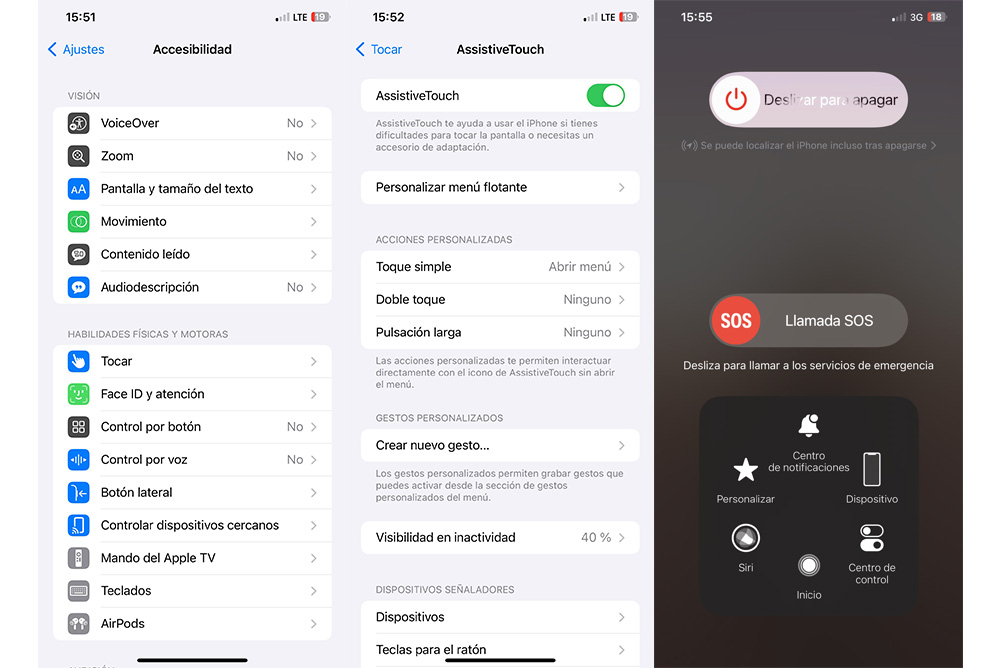
Pero a nosotros para lo que nos interesa es para liberar memoria RAM, proceso para el cual, desde la pantalla principal del iPhone, realizaremos del siguiente modo:
- Pulsamos los botones habituales para apagar el móvil (esto es, pulsamos a la vez Bajar Volumen y el botón de Bloqueo) y cuando veamos la habitual interfaz para apagarlo tocaremos sobre el nuevo botón, el toque asistivo, y veremos como pasa de transparente a blanco.
- Volvemos a pulsar este botón y aparecerá un menú emergente con cinco opciones: Centro de notificaciones, Personalizar, Dispositivo, Centro de control e Inicio.
- Tocamos sobre esta última opción que nos mandará, como su nombre indica, a la pantalla de inicio del iPhone pero ya con la memoria RAM borrada por lo que deberíamos notar una mejora de la velocidad.
- Para volver a dejar la pantalla sin la bolita del Assistive Touch tendremos que ir de nuevo a Ajustes > Accesibilidad y, en el apartado Tocar, desactivar la función.
Actualiza el sistema y las aplicaciones
Otra medida que debemos llevar a cabo si vemos que el iPhone va lento es asegurarnos de que tenemos la última versión del sistema (en el momento de escribir este artículo la iOS 17.1.2).
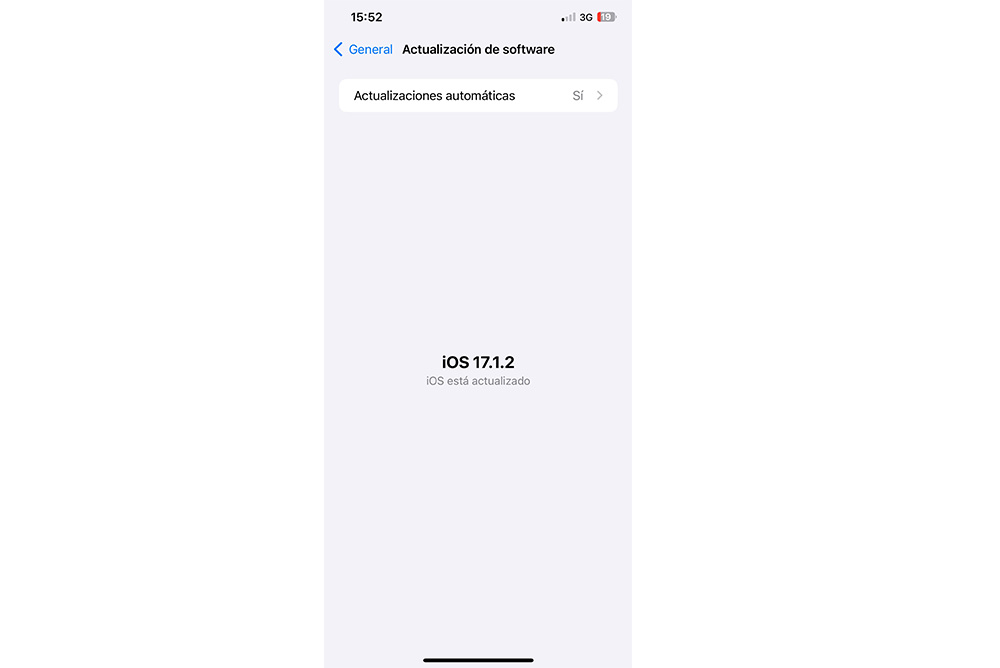
Para ello iremos a Ajustes > General > Actualización de software donde nos informarán de si tenemos el teléfono actualizado o hay algo pendiente. Recuerda también que puedes activar, en este mismo lugar, que las actualizaciones se realicen de forma automática.
Pero además del sistema, también es importante que las aplicaciones están actualizadas, porque si no es así esto puede ser motivo de que no funcionen correctamente. Para ello abriremos la App Store, pulsaremos en el icono de nuestro perfil y encontraremos la lista de aplicaciones que están pendientes de ser actualizadas.
¿Cómo aumentar la velocidad de mi iPhone?

Lo anterior serían medidas a tomar si el teléfono va lento o se bloquea pero vamos a ver también algunos consejos para aumentar el rendimiento del iPhone en términos generales.
La verdad es que no son muchas porque el terminal de Apple es uno de los mejor optimizados del mercado, pero algo siempre se puede hacer:
Desactiva animaciones y efectos de transparencia
A la hora de abrir aplicaciones y otras funciones que se realizan con el iPhone, este suele mostrarnos una serie de efectos para hacer que la experiencia sea más agradable. Sin embargo, estos detalles consumen recursos del dispositivo que podemos “recuperar” (por decirlo de algún modo) si no nos importa que la experiencia de uso sea un poco menos refinada.
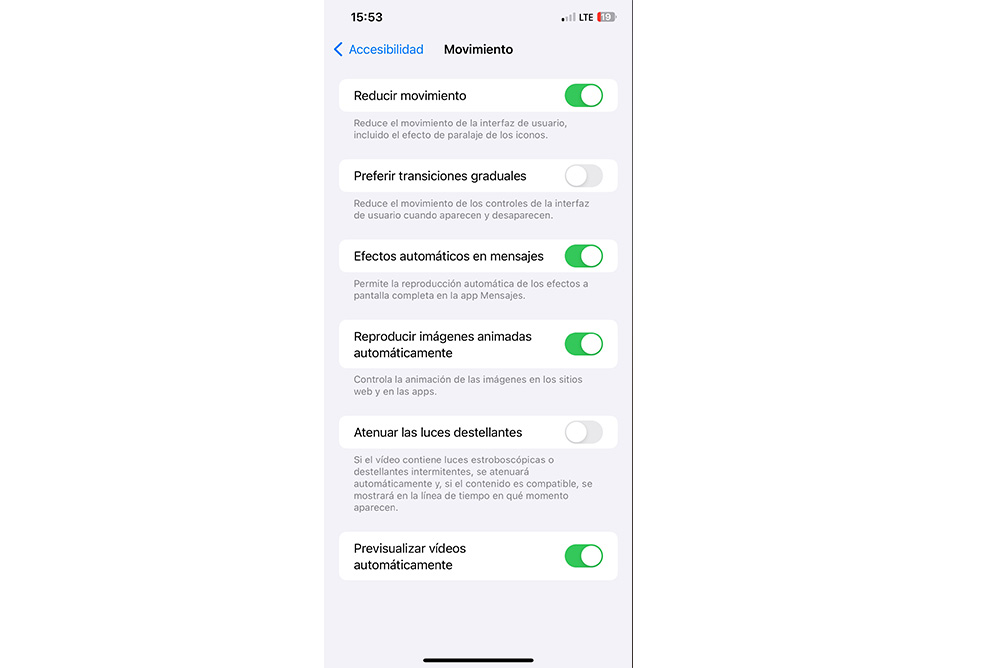
Para ello tenemos que irnos a Ajustes > Accesibilidad > Movimiento y activar la opción Reducir movimiento. Activando esto lo que hacemos es reducir el movimiento de las animaciones al abrir apps, cerrarlas, moverse entre ellas y demás, lo que hará que el sistema sea un poco más rápido (y de paso que la batería dure un poco más).
Restringe las actualizaciones en segundo plano
Otra medida que podemos tomar para que el iPhone sea un poco más ágil es evitar que las aplicaciones se actualicen automáticamente en segundo plano. Para ello tenemos que ir a Ajustes > General > Actualización en segundo plano y ver qué aplicaciones lo hacen y desactivarlas.
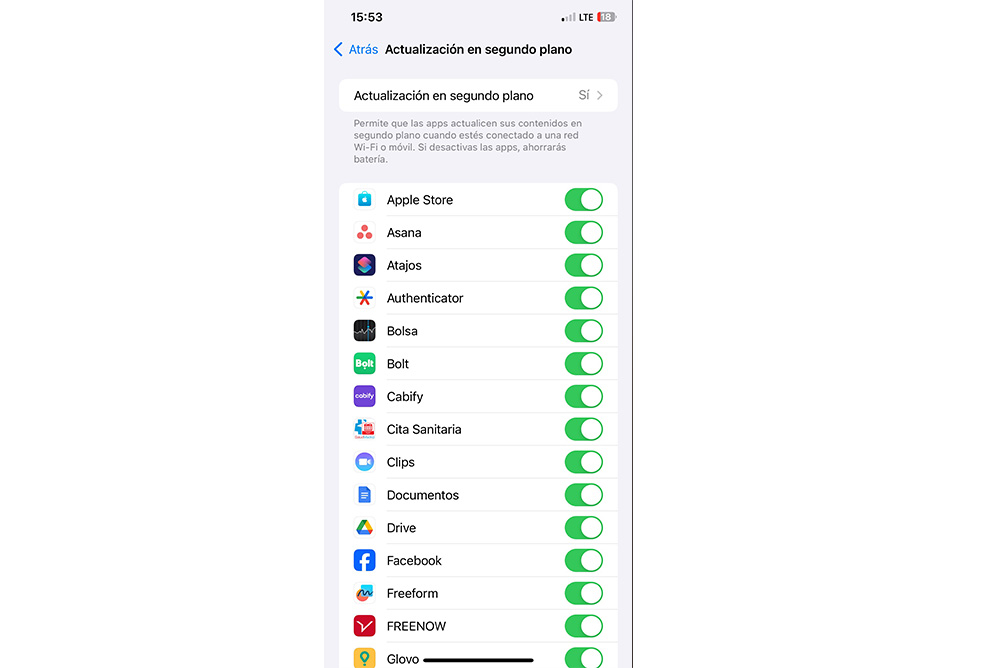
Desactiva las funciones de localización y servicios de sistema no usados
Algunas apps y servicios utilizan la función de localización y otros servicios de sistema en segundo plano, una actividad que también puede consumir energía y ralentizar el sistema. Para evitarlo, hay que ir a Ajustes > Privacidad y seguridad > Localización, revisar qué aplicaciones tienen acceso a la ubicación y desactivar aquellas que consideremos no necesitan estar siempre activas.

Y esto es todo lo que os podemos recomendar si quieres acelerar el rendimiento de tu iPhone si te va lento o se ha quedado bloqueado. Es cierto que no hay recetas milagrosas, pero siguiendo estos trucos y consejos podrás mejorar tu experiencia de uso.
Imágenes | Fotos de Adobe Stock, Apple, Freepik 1, 2, 3, 4 y 5